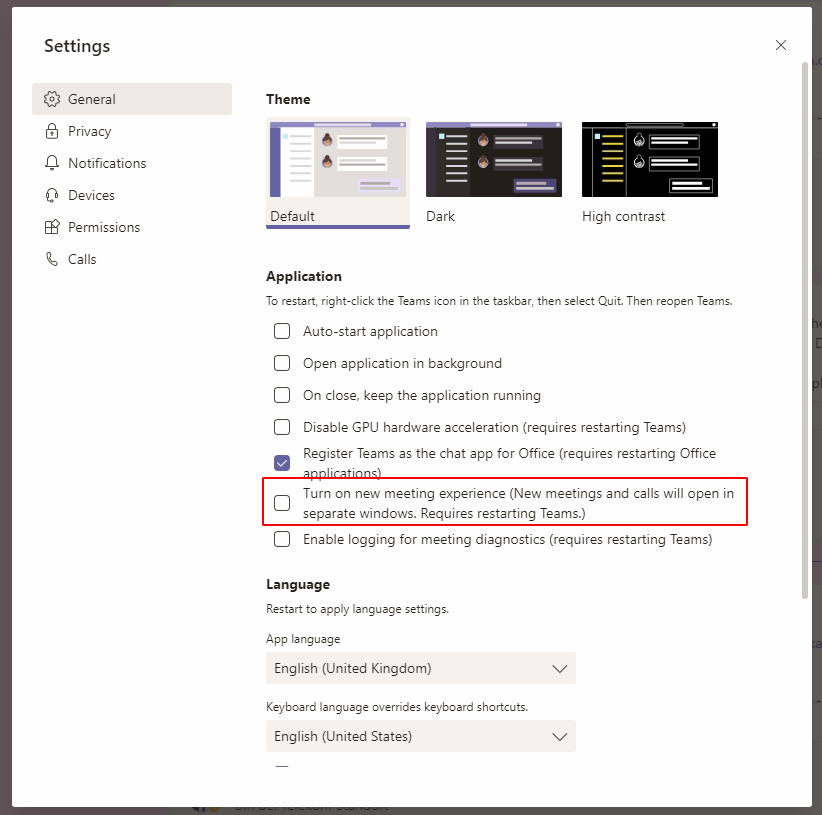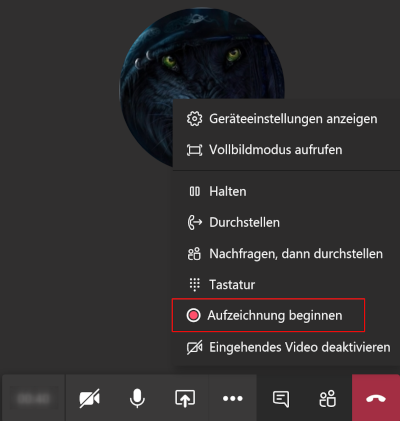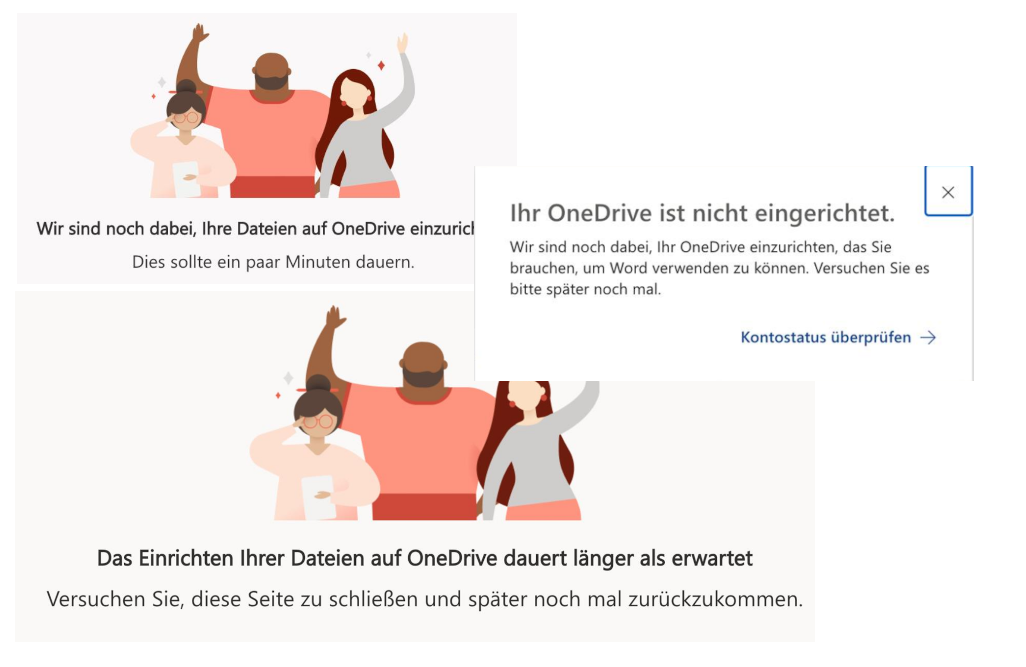HAPROXY neuer Check für check_mk in ps1 / py / bash / go
Ich hatte mal wieder mit haproxy zu tun, leider hatte diese niemand in das Monitoring eingepflegt.
Ist natürlich doof wenn immer die Sessions voll laufen und keiner was merkt.
Lange Rede kurzer Sinn
Python & Powershell reagieren gleich wenn
Ich empfehle die Python Version
checkmk-haproxy-localcheck in powershell / python und bash
Ist natürlich doof wenn immer die Sessions voll laufen und keiner was merkt.
Lange Rede kurzer Sinn
Python & Powershell reagieren gleich wenn
$WIPass = '' bzw WIPass = ''wird der check ohne auth ausgeführt. Sollte eure Statusseite nicht über ssl erreichbar sein, sollte man noch die ssl checks rauswerfen ! Unter Powershell einfach diese Zeilen auskommentieren
SkipCertificateCheckunter Python bitte das aus den Zeilen entfernen
, verify=FalseHier ist der Check in Powershell / Python und Bash.
Ich empfehle die Python Version
checkmk-haproxy-localcheck in powershell / python und bash